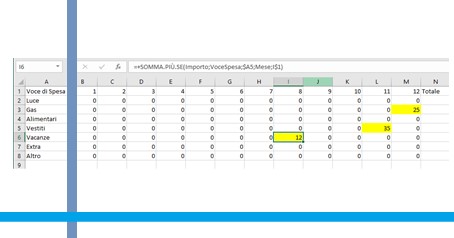Il pacchetto Office 2021 rappresenta ormai uno strumento indispensabile e può tornare utile per creare il nostro Bilancio Familiare. Excel pur non essendo un vero e proprio database può comunque essere utilizzato per gestire le nostre spese e creare un bilancio familiare in maniera semplice.
Questo esempio non rappresenta la soluzione ottimale per realizzare il vostro file in quanto la Tabella Pivot vi potrebbe sicuramente aiutare molto di più, ma rappresenta un modo per aiutarvi a prendere dimestichezza con le funzioni sopra citate.
Funzioni che dobbiamo conoscere
Per fare ciò sfrutteremo alcune funzioni di Excel quali:
- Cerca Verticale per andare a verificare il tipo di spesa
- Se per verificare che la condizione sia verificata
- Funzione Elenco per “blindare i nostri dati”
Come costruiamo il nostro file Excel
Per prima cosa dobbiamo definire le costanti su cui vogliamo lavorare.
Ad esempio consideriamo che le costanti sono le voci di spesa: luce, gas, alimentari, vestiti, vacanze,extra.
Per evitare che le costanti siano soggette a “fantasia” è meglio blindarle creando un “elenco”.
In primis quindi creiamo una scheda con le costanti.
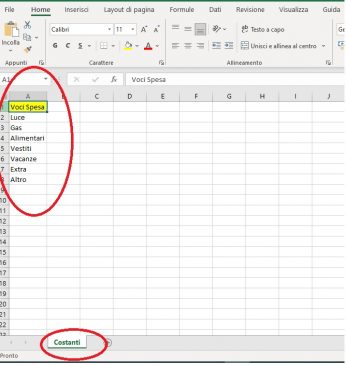
A questo punto possiamo andare a creare la seconda scheda “Spese” che rappresenterà il nostro Database.
La struttura che applicheremo sarà molto semplice ovvero: Data – Voce di Spesa – Fornitore – Importo – Mese
Ovviamente per avere un database perfettamente funzionante dovremo:
- Formattare le colonne in maniera corretta, ad esempio il campo data scegliere il mormato in cui lo vorremo realizzare
- Utilizzare gli elenchi per di ridurre il rischio di errori di battitura
- Utilizzare funzioni avanzate per raggruppare i dati
Il primo step sarà quindi quello di creare l’elenco per quelle voci che vogliamo standardizzare, nel mio caso ho deciso di standardizzare solo la voce di spesa ma vi consiglio di farlo anche con i fornitori. Otterremo quindi il seguente risultato:
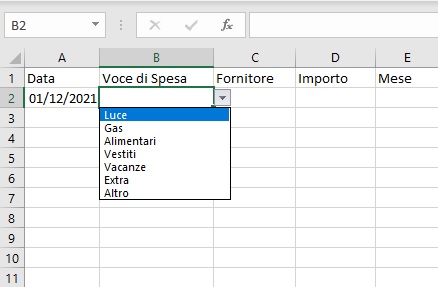
A questo punto inseriremo le varie voce di spesa (a Titolo di esempio nel ho messe alcune).
Funzione Mese, perchè serve
Altra funzione che ci viene in aiuto è la funzione Mese, attraverso questa funzione possiamo infatti recuperare il mese di competenza da una data.
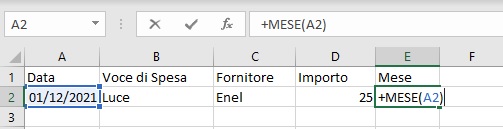
Basterà digitare mese e quindi indicare la cella contenente la data per recuperare il mese.
Creazione Bilancio Aggregato
Per creare il nostro Bilancio possiamo utilizzare le funzioni gestione nomi, ovvero attraverso le nostre matrici colonna scegliamo le colonne che ci interessano.
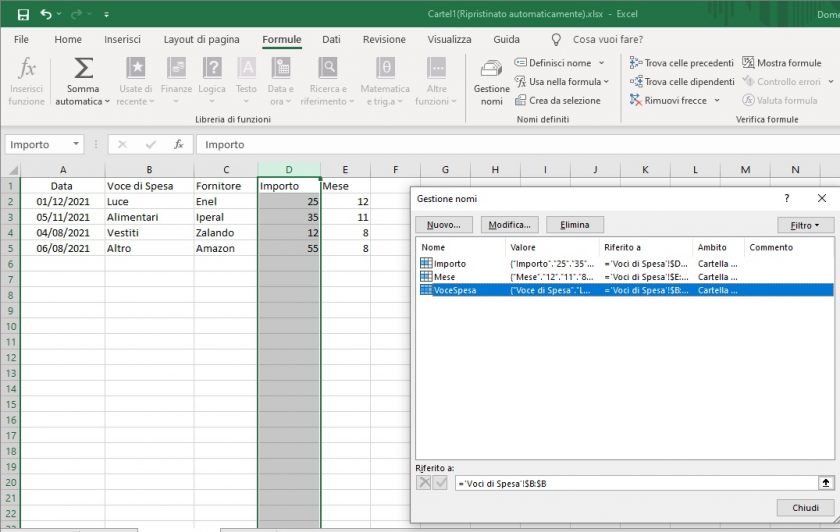
Andiamo ora a creare il nostro “Bilancio Familiare” attraverso la funzione “Somma.più.se” che in pratica va ad eseguire la verifica che i criteri impostati siano soddisfatti.
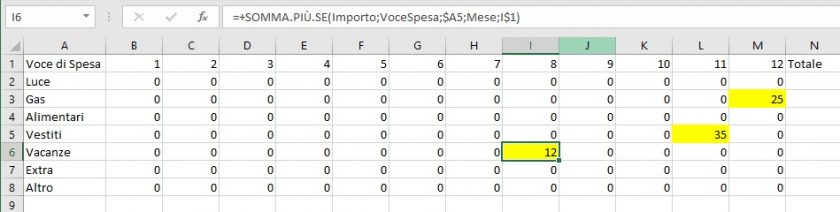
Nell’esempio sopra andiamo ad eseguire la somma della “colonna Importo” creata in precedenza se sono verificate 2 condizioni ovvero:
- Colonna Voce di Spesa corrisponde ad A5
- Colonna Mese corrisponde a I1
Ovviamente è possibile aumentare la complessità aggiungendo altri criteri ma una volta capita la logica si può fare tutto con queste semplici funzioni.